
En este tutorial, le mostraremos cómo instalar y configurar Apache Solr en su servidor CentOS 7. Para aquellos de ustedes que no lo sabían, Apache Solr es una búsqueda de código abierto plataforma escrita en Java. Se basa en Apache Lucene y está escrito en Java. Al igual que Elasticsearch, admite consultas de bases de datos a través de API REST. Solr tiene como objetivo proporcionar indexación distribuida, replicación y consultas con equilibrio de carga con conmutación por error y recuperación automatizadas.
Este artículo asume que tiene al menos conocimientos básicos de Linux, sabe cómo usar el shell y, lo que es más importante, aloja su sitio en su propio VPS. La instalación es bastante simple. mostrarle la instalación paso a paso de Apache Solr en CentOS 7.
Requisitos previos
- Un servidor que ejecute uno de los siguientes sistemas operativos:CentOS 7.
- Se recomienda que utilice una instalación de sistema operativo nueva para evitar posibles problemas.
- Acceso SSH al servidor (o simplemente abra Terminal si está en una computadora de escritorio).
- Un
non-root sudo usero acceder alroot user. Recomendamos actuar como unnon-root sudo user, sin embargo, puede dañar su sistema si no tiene cuidado al actuar como root.
Instalar Apache Solr en CentOS 7
Paso 1. Primero, comencemos asegurándonos de que su sistema esté actualizado.
yum -y update
Paso 2. Instale la última versión disponible de Java en su servidor.
yum list available java* yum install java-1.8.0-openjdk.x86_64
Comprobando la versión Java instalada:
which java java -version
Paso 3. Instalación de Apache Solr.
Lo primero que debe hacer es ir a la página de descarga de Apache Solr y descargar la última versión estable de Apache Solr, al momento de escribir este artículo es la versión 5.4 .0:
wget http://apache.org/dist/lucene/solr/5.4.0/solr-5.4.0.tgz
Descomprima el archivo de Apache Solr en el directorio raíz del documento en su servidor:
tar -xvf solr-5.4.0.tgz mv /opt/solr-5.4.0 /opt/solr mv /opt/solr/example /opt/solr/core
Paso 4. Cree un script para manejar el servicio del servidor Solr.
Crear un systemd service para Solr o si está acostumbrado a los scripts de inicio antiguos, puede seguir usándolos. Cree un guión de inicio para el servicio Solr:
nano /etc/init.d/solr
#!/bin/bash
#
# chkconfig: 2345 20 20
# short-description: Solr
# description: Startup script for Apache Solr Server
SOLR_DIR="/opt/solr/core"
LOG_FILE="/var/log/solr.log"
JAVA="/usr/bin/java -DSTOP.PORT=8079 -DSTOP.KEY=stopkey -jar start.jar"
start() {
echo -n "Starting Solr... "
cd $SOLR_DIR
$JAVA > $LOG_FILE 2>&1 &
sleep 2
RETVAL=$?
if [ $RETVAL = 0 ]
then
echo "done."
else
echo "failed. See error code for more information."
fi
return $RETVAL
}
stop() {
echo -n "Stopping Solr... "
pkill -f start.jar > /dev/null
RETVAL=$?
if [ $RETVAL = 0 ]
then
echo "done."
else
echo "failed. See error code for more information."
fi
return $RETVAL
}
case "$1" in
start)
start
;;
stop)
stop
;;
restart)
stop
start
;;
*)
echo $"Usage: solr {start|stop|restart}"
exit 3
esac
exit $RETVAL Guarde el archivo y hágalo ejecutable:
chmod +x /etc/init.d/solr chkconfig --add solr
Ahora puede iniciar Solr usando el siguiente comando:
/etc/init.d/solr start
También debería poder usar el comando 'servicio' para iniciar, detener y reiniciar Solr:
service solr start service solr stop service solr restart
Paso 5. Configure Iptables o Firewall.
Si usa IPtables, agregue una regla para permitir el acceso a la sección de administración de Solr y consultar los datos de Solr:
sudo firewall-cmd --zone = public --add-port = 8983 / tcp --permanent sudo firewall-cmd --reload
Paso 6. Acceso a Apache Solr.
Apache Solr estará disponible en el puerto HTTP 8983 de manera predeterminada. Abra su navegador favorito y vaya a http://your-domain.com:8983/solr/ o http://your-server-ip:8983/solr/ .
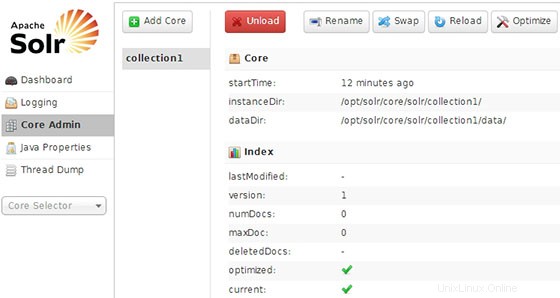
¡Felicitaciones! Has instalado correctamente Apache Solr. Gracias por usar este tutorial para instalar Apache Solr en su sistema CentOS 7. Para obtener ayuda adicional o información útil, le recomendamos que consulte el sitio web oficial de Apache Solr.